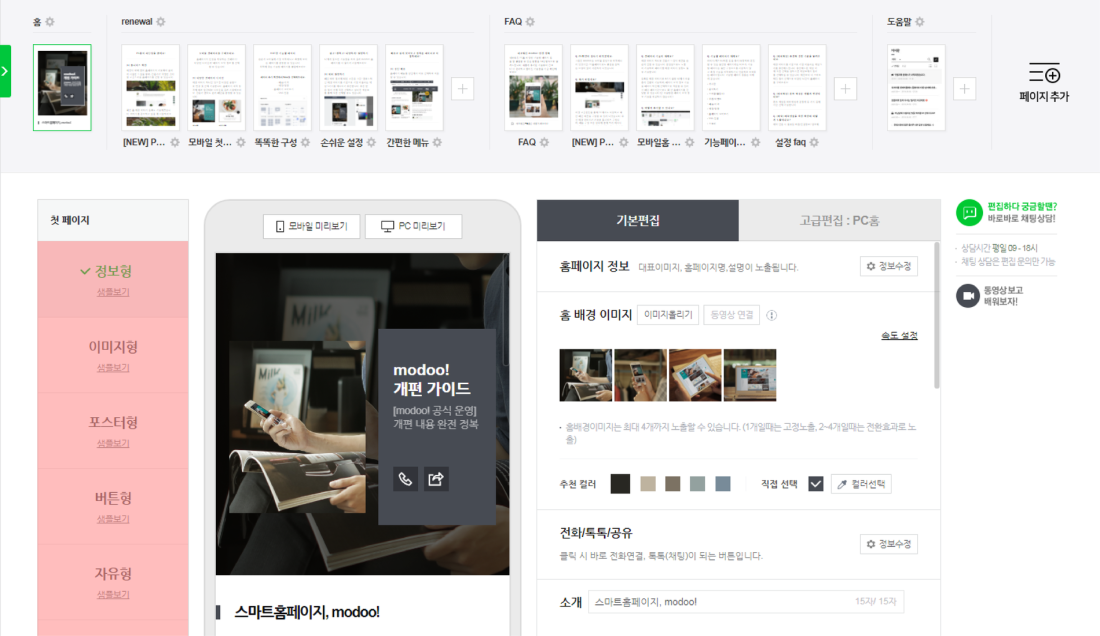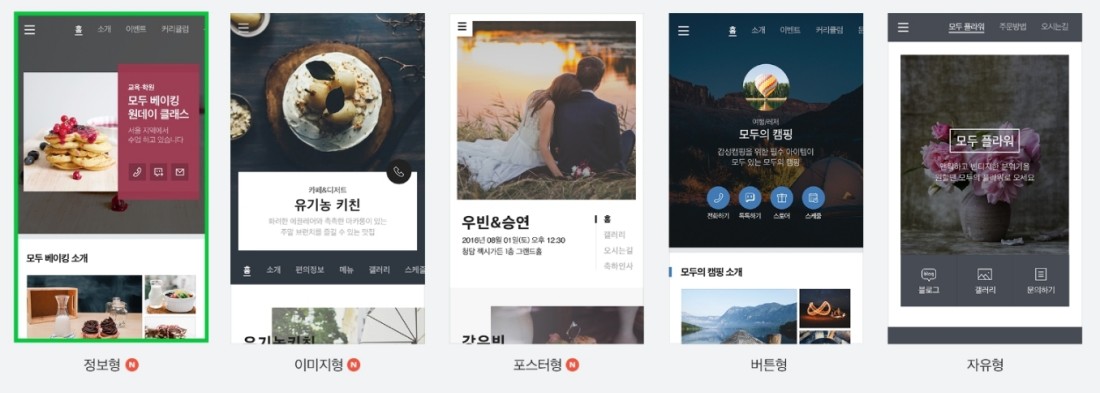모바일홈 faq
Q. 첫페이지 기능이 뭐예요?
배경이미지 하나로 전문가 느낌의 화면을 손쉽게 만들 수 있는 기능입니다. 동영상 노출도 가능하며 이미지형·포스트형에 한해서는 페이지별 배경이미지도 삽입할 수 있습니다. 등록된 배경이미지만 있으면 4가지 유형 내에서 자유롭게 전환이 가능하며, 페이지 요약 정보 기능을 선택적으로 적용할 수 있어서 첫페이지만으로도 꽉 찬 정보를 전달할 수 있습니다.(단, 자유형은 페이지 요약 정보 기능을 제공하지 않습니다.)
Q. 어떻게 추가할 수 있나요?
에디터 가장 첫 번째 페이지를 클릭하시고 정보형·이미지형·포스터형·버튼형 중에서 원하시는 유형을 선택하시면 됩니다. 직접 제작하기를 원하신다면 자유형을 선택해주세요. 자유형 선택 시 첫 번째 페이지는 자동 비활성 노출 상태로 변경되며, 두 번째 페이지에서 작업을 해주시면 됩니다.
Q. 유형에 따라 어떻게 다른가요?
- 1정보형
- 메인이미지를 4개까지 롤링할 수 있습니다.
- 동영상 추가가 가능하며 주요 연결 정보를 메인에 바로 노출합니다.
- 연결 정보는 우선순위에 따라 3개의 아이콘으로 제공되며 전화 > 톡톡 > 톡톡친구 > 문자 > 공유하기 순으로만 노출 가능합니다.
- 1이미지형
- 정보형에 비해 이미지/상품을 부각하고자 할 때 추천합니다.
- 꽉찬 이미지 1개가 고정되며, 동영상 추가가 가능합니다.
- 정보형과는 다르게 페이지 뒤에 배경이미지 등록이 가능합니다.
- 1포스터형
- 전시회/청첩장/초대장/그외 홍보에 적합한 유형으로 노출 메뉴가 5개로 제한된 것 외에는 이미지형과 동일합니다.
- 1버튼형
- 배경이미지가 1개로 고정되고, 연결 정보 버튼이 하단에 배치되는 것을 제외하고는 정보형과 유사합니다.
Q. 다른 유형으로 변경하려면?
에디터에서 첫페이지를 선택하고 좌측 구성요소 선택 영역에서 4가지 유형 중 하나를 선택하시면 됩니다. 등록해두신 배경이미지/홈페이지명/홈페이지 설명이 있다면 바로 변경 내용을 확인하실 수 있습니다.
Q. 동영상은 어떻게 넣나요?
이미지를 등록한 후 동영상을 삽입하고 싶은 이미지를 클릭하면 동영상 업로드 버튼이 활성화됩니다. [동영상 연결]을 클릭하면 동영상 주소 입력창이 팝업되고, 주소를 입력하면 이미지 위에 동영상(▶) 표시가 됩니다. 모바일에서는 동영상 클릭 시 새 창에서 플레이되며 PC에서는 바로 플레이될 수 있도록 지원할 예정입니다.
Q. 동영상을 제외하고 싶어요.
동영상을 지우고 싶으면 연결 주소 창 입력 값을 모두 삭제하면 됩니다. (i)를 클릭하면 안내 툴팁이 나오지 확인해보세요.
Q. 페이지 요약 정보 기능이 뭐예요?
홈페이지의 각 페이지의 정보를 자동 요약해서 보여줄 수 있습니다. 페이지 요약 정보 기능으로 더 많은 내용을 한눈에 알려보세요.
#주의사항
- 첫페이지에서만 각 페이지를 요약 노출할 수 있습니다.
- 요약 정보는 내 홈페이지 페이지 순서와 동일합니다.
- 첫페이지 유형 선택 시에만 적용되는 기능으로 자유형에서는 지원되지 않습니다.
- 페이지 기능별로 요약 노출 조건을 설정할 수 있습니다.(내용요약형/이미지버튼형 등)
Q. 일부 페이지만 노출하고 싶어요.
각 페이지별 정보를 무조건 노출하는 것은 아니며, 에디터에서 페이지별 노출/비노출을 사용자가 설정할 수 있습니다.
Q. 요약 정보 순서를 바꾸고 싶어요.
요약 정보는 내 홈페이지 페이지 순서와 동일합니다. 노출 순서를 바꾸고 싶다면 페이지 순서를 변경해보세요.